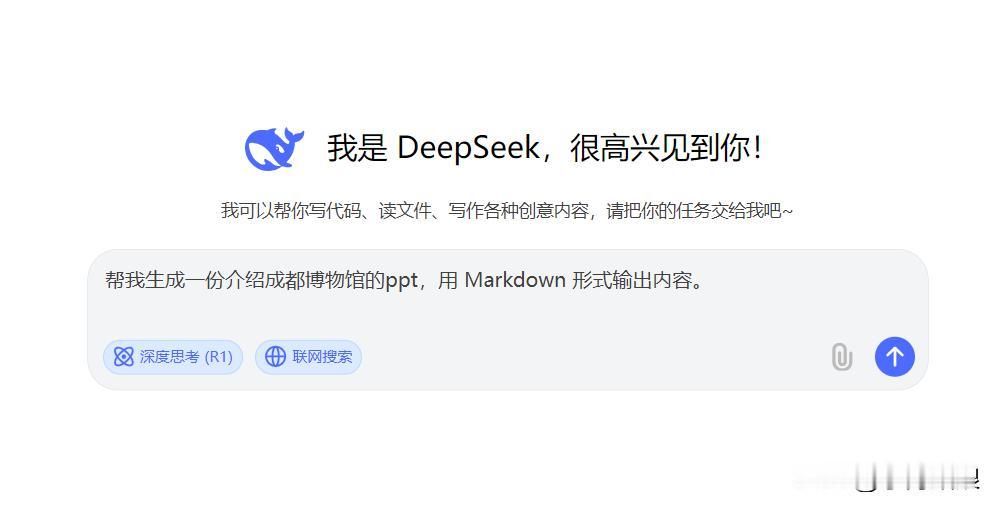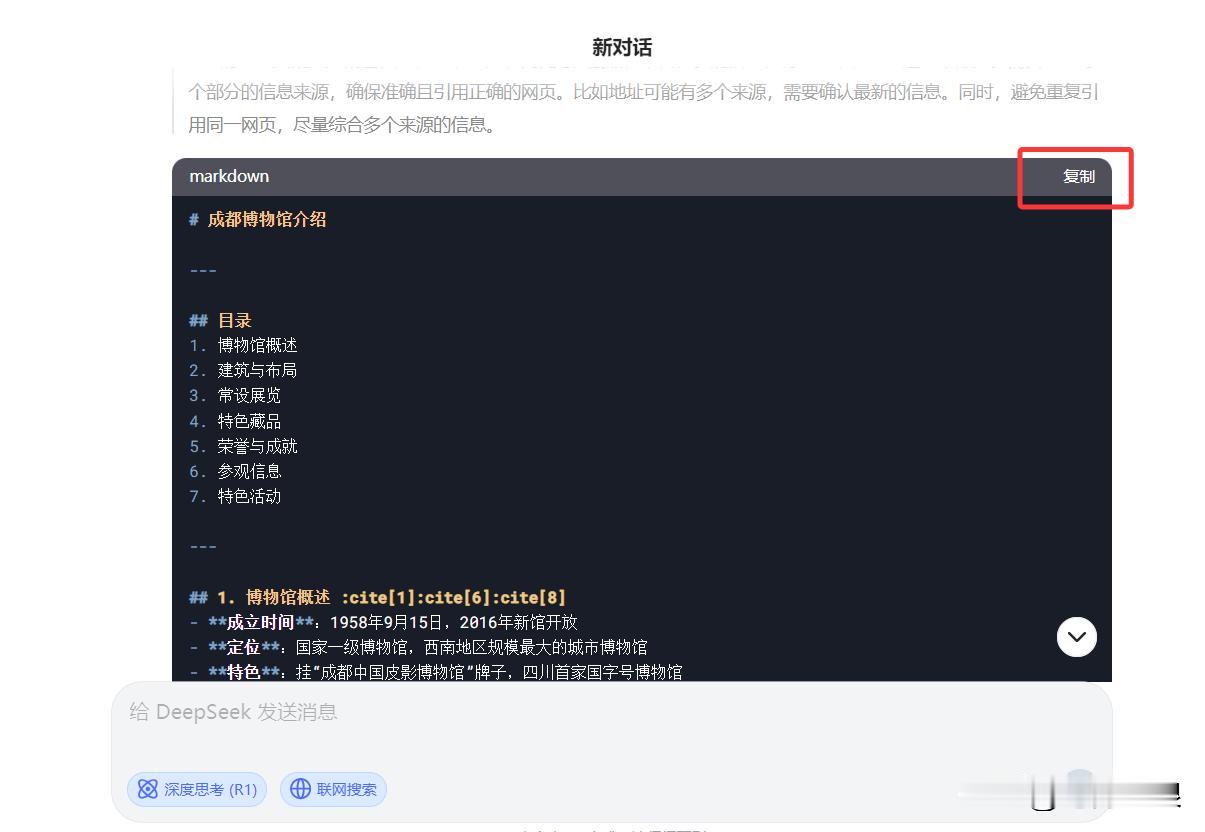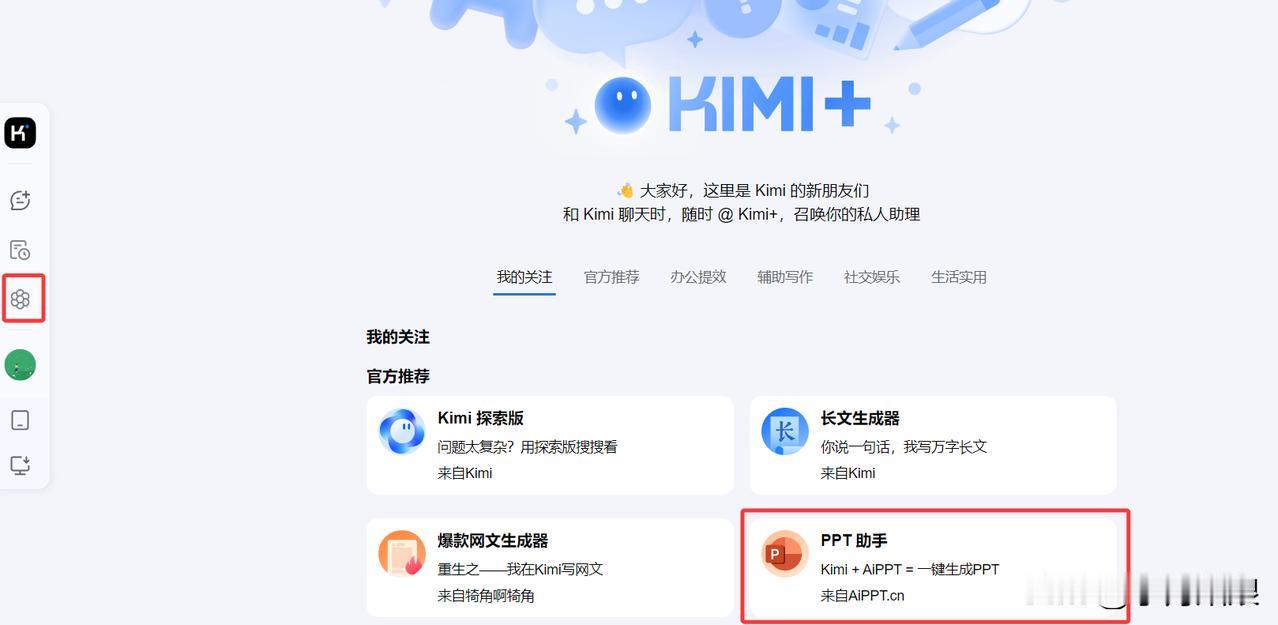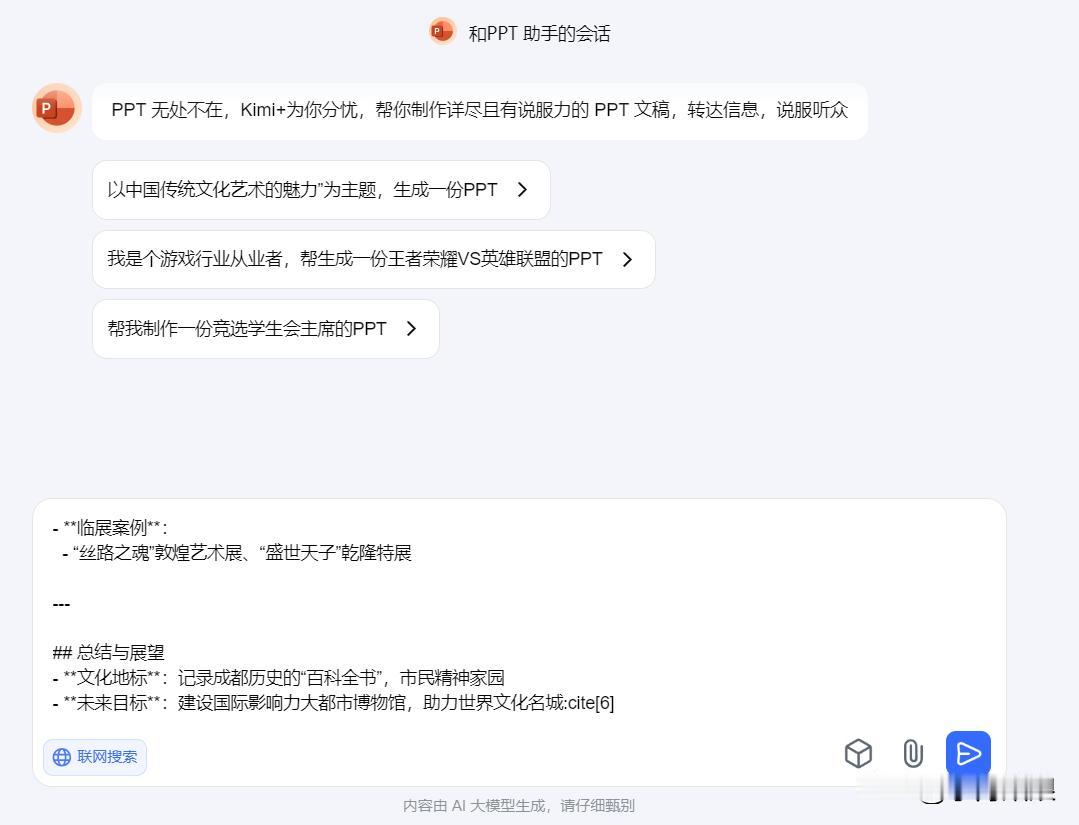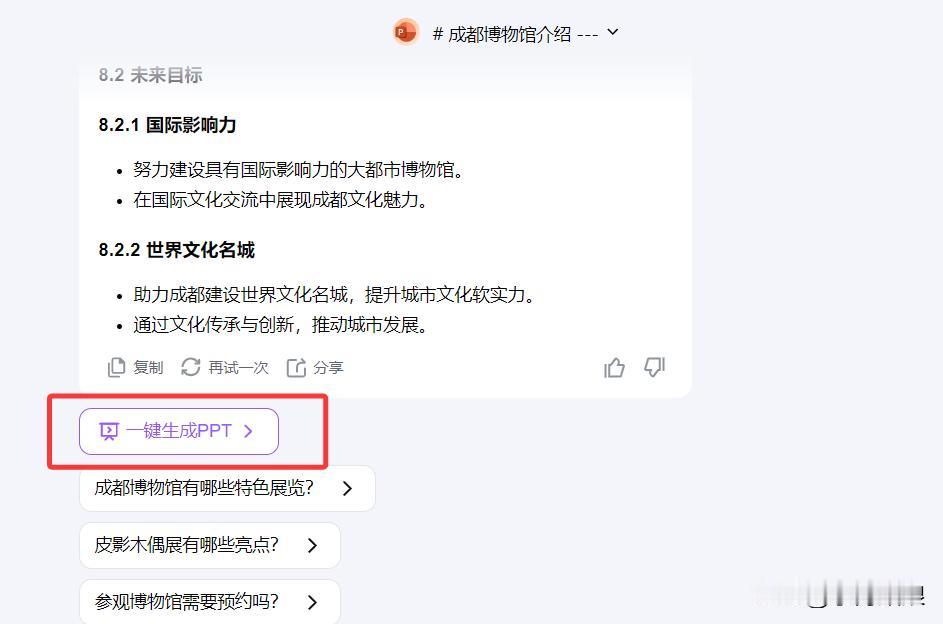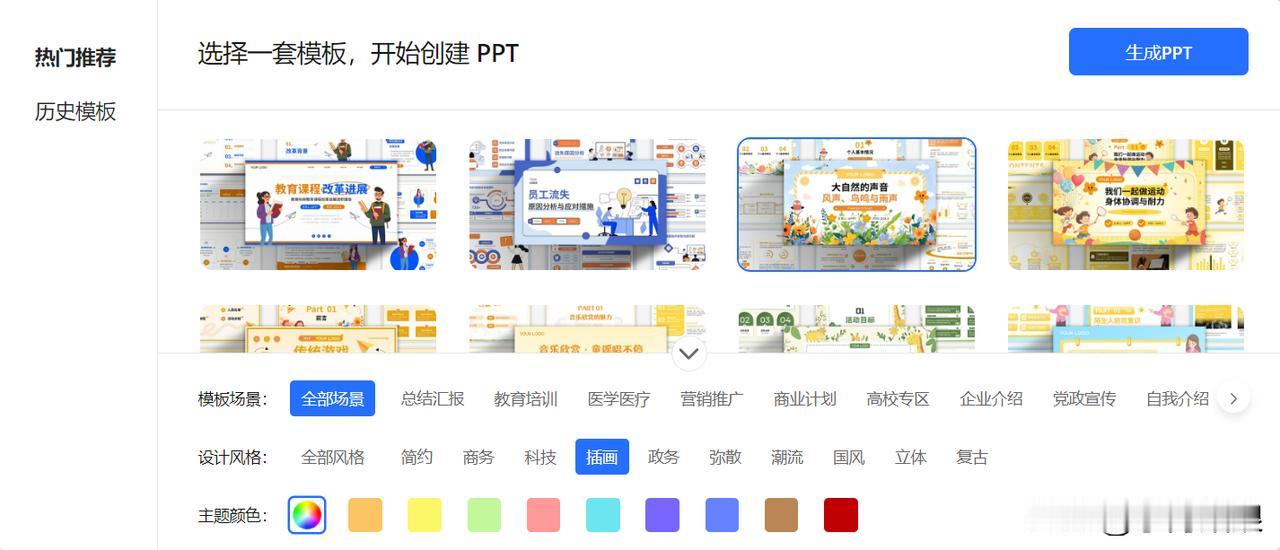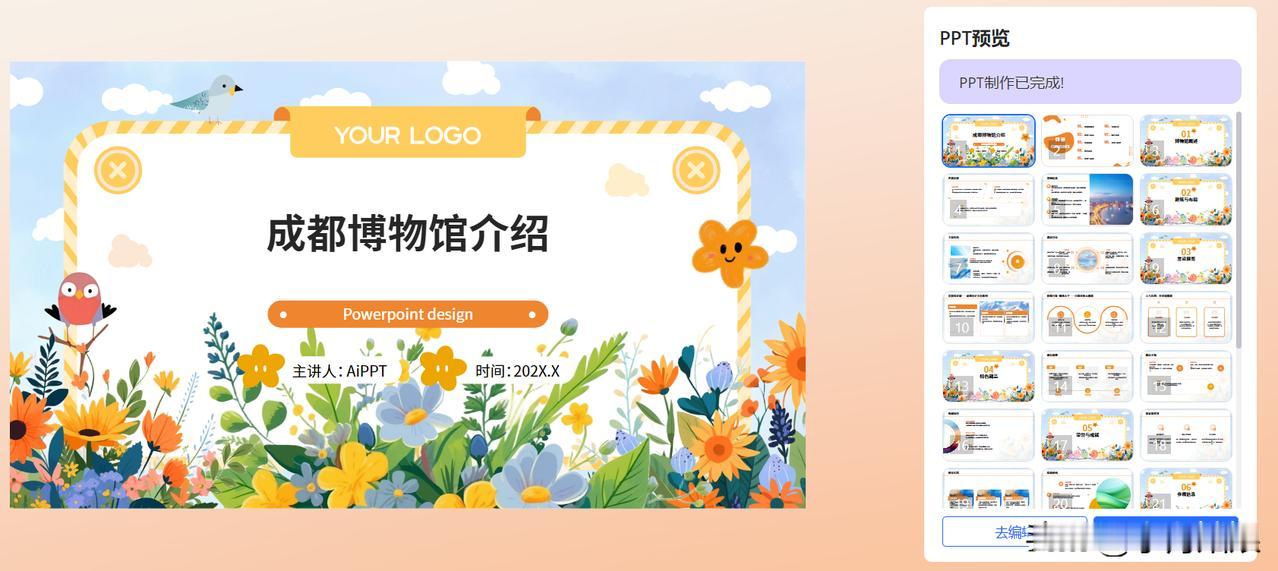1分钟用 DeepSeek 搞定 PPT?实用教程来了~ 你好啊,我是小舟姑娘。 今天给大家分享一个超厉害的小技能,如何借助 DeepSeek+Kimi,在短短1分钟内自动生成一份 PPT? 这个技能实用性拉满,建议大家点赞、收藏。 1、DeepSeek发布指令 进入DeepSeek官网,在输入框内,发布指令。 例如:帮我生成一份介绍成都博物馆的ppt,用 Markdown 形式输出内容。 这里需要注意,一定要指定用 Markdown 形式,因为只有这种格式,才能直接被识别为 PPT 内容。 2、复制文本 指令发布后,DeepSeek 会自动生成一份 Markdown 格式的 PPT 文本,点击“复制”按钮即可。 3、打开kimi 接下来,打开 Kimi 官网,点击ppt图标。 把刚才从 DeepSeek 复制的内容粘贴到文本框中,点击“发送”按钮。 4、一键生成ppt 点击“发送”后,页面会把文本内容再次生成一遍,点击下方“一键生成 PPT”按钮,随即进入模板页面。 这里有各种各样的模板可供挑选,大家可以根据自己的喜好,选择相应的模板。 选好模板后,系统就会自动生成 PPT 啦。 最后,让我们来看看生成的效果吧。 看起来还不错吧? 我刚才选了一个动画风格,所以这个ppt是偏可爱风的,从文字和排版来看,算是比较精美了。 当然,生成的 PPT 还不能直接拿来用,里面个别文字和图片需要进一步调整,好在每一页都支持线上编辑,等到确认无误后,点击右下角的“下载”,就能直接导出PPT了。 以往制作PPT时,往往要花费大量时间在繁琐的排版上,现在借助 DeepSeek+Kimi 这对王炸组合,算是非常高效了,堪称打工人必备。 感兴趣的小伙伴,一起试试吧~